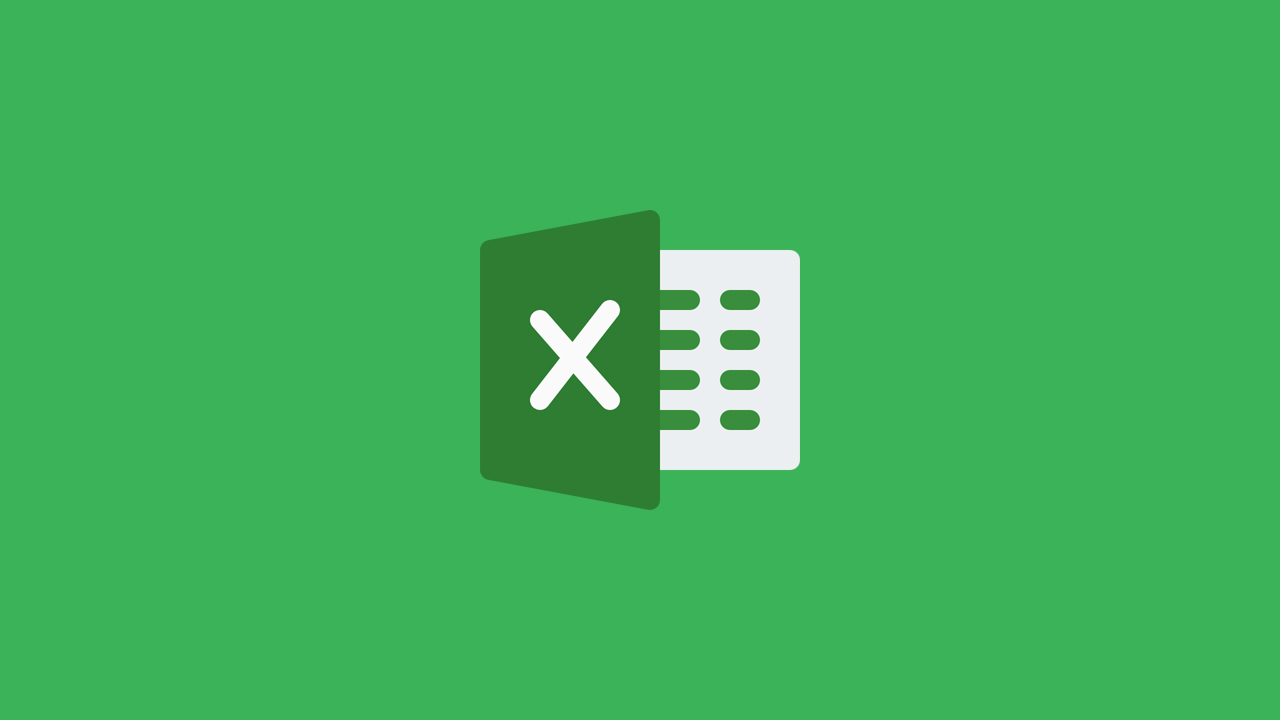Excel merupakan salah satu program pengolah data yang sangat populer digunakan di dunia kerja dan perkantoran. Melalui Excel, kita dapat melakukan berbagai macam perhitungan, mengatur dan menyimpan data, serta membuat grafik atau tabel yang dapat membantu memudahkan dalam membuat laporan atau presentasi. Salah satu fitur yang sangat penting dalam Excel adalah kemampuan untuk mengurutkan angka. Dalam artikel ini, kita akan membahas cara mengurutkan angka di Excel dengan mudah dan cepat.
Cara Mengurutkan Angka di Excel
Sebelum kita mulai, pastikan bahwa data yang akan diurutkan sudah dalam satu kolom yang sama. Jika data tersebar di beberapa kolom, maka kita harus memindahkannya ke satu kolom terlebih dahulu.
- Urutkan dari terkecil ke terbesar
- Pilih seluruh data yang akan diurutkan
- Klik pada menu Data di bagian atas lembar kerja
- Pilih Urutkan A-Z untuk mengurutkan dari terkecil ke terbesar
- Excel akan menampilkan jendela Popup yang meminta kita untuk memilih jenis data yang ingin diurutkan. Jika data kita berupa angka, maka pilih “Angka”, kemudian klik OK.
- Excel akan mengurutkan data dari terkecil ke terbesar dalam kolom yang dipilih.
- Urutkan dari terbesar ke terkecil
- Pilih seluruh data yang akan diurutkan
- Klik pada menu Data di bagian atas lembar kerja
- Pilih Urutkan Z-A untuk mengurutkan dari terbesar ke terkecil
- Excel akan menampilkan jendela Popup yang meminta kita untuk memilih jenis data yang ingin diurutkan. Jika data kita berupa angka, maka pilih “Angka”, kemudian klik OK.
- Excel akan mengurutkan data dari terbesar ke terkecil dalam kolom yang dipilih.
Jika kita ingin mengurutkan angka dari yang terkecil ke yang terbesar, kita dapat menggunakan fitur dalam menu Data. Caranya adalah sebagai berikut:
Sebagai contoh, jika kita memiliki data berikut:
Maka setelah menggunakan fitur Urutkan A-Z, data akan terlihat seperti ini:
Untuk mengurutkan dari terbesar ke terkecil, kita dapat melakukan langkah-langkah sebagai berikut:
Sebagai contoh, jika kita memiliki data berikut:
Maka setelah menggunakan fitur Urutkan Z-A, data akan terlihat seperti ini:

FAQ Excel:
1. Apa itu Excel dan apa manfaatnya?
Excel merupakan salah satu program pengolah data yang sangat populer digunakan di dunia kerja dan perkantoran. Dalam Excel, kita dapat melakukan berbagai macam perhitungan, mengatur dan menyimpan data, serta membuat grafik atau tabel yang dapat membantu memudahkan dalam membuat laporan atau presentasi. Dengan menggunakan Excel, pekerjaan menjadi lebih efisien dan hasil yang dihasilkan menjadi lebih akurat karena dapat dilakukan perhitungan dengan sangat cepat dan mudah.
2. Apakah Excel hanya bisa digunakan untuk mengurutkan angka saja?
Tentu saja tidak, Excel dapat digunakan untuk mengurutkan data apapun, tidak hanya angka. Kita dapat mengurutkan data berdasarkan abjad, tanggal, atau kriteria lainnya. Selain itu, Excel juga memiliki berbagai macam fitur lainnya seperti filter dan pivot table yang dapat membantu kita mengelola data dengan lebih baik.